O aplicativo do Notes no iOS 16 traz uma opção prática Localizar e substituir, e mostramos como usá-lo em seu iPhone.

Localizar e substituir no aplicativo Notas no iPhone
Há duas maneiras de fazer isso.
Use “Localizar na nota”
Abra a nota desejada onde você deseja usar a ferramenta Localizar e substituir. Toque no botão mais (três pontos dentro de um círculo) e escolha Localizar na nota. Toque no pequeno botão da lupa e selecione Localizar e substituir. Digite a palavra que deseja encontrar. Digite a palavra pela qual você deseja substituir a palavra digitada. Por fim, toque em Substituir (uma ou várias vezes) seguido de Concluído para salvar as alterações. 
Use “Localizar seleção”
Esta é uma maneira mais rápida de usar Localizar e substituir no aplicativo Notas do iPhone. Veja como:
Comece abrindo uma nota e selecionando a palavra que deseja substituir. Use o botão de seta na faixa de menu e toque em Encontrar seleção. Toque no pequeno botão da lupa e selecione Localizar e substituir. Digite a palavra com a qual deseja substituir a palavra selecionada e toque em Substituir. 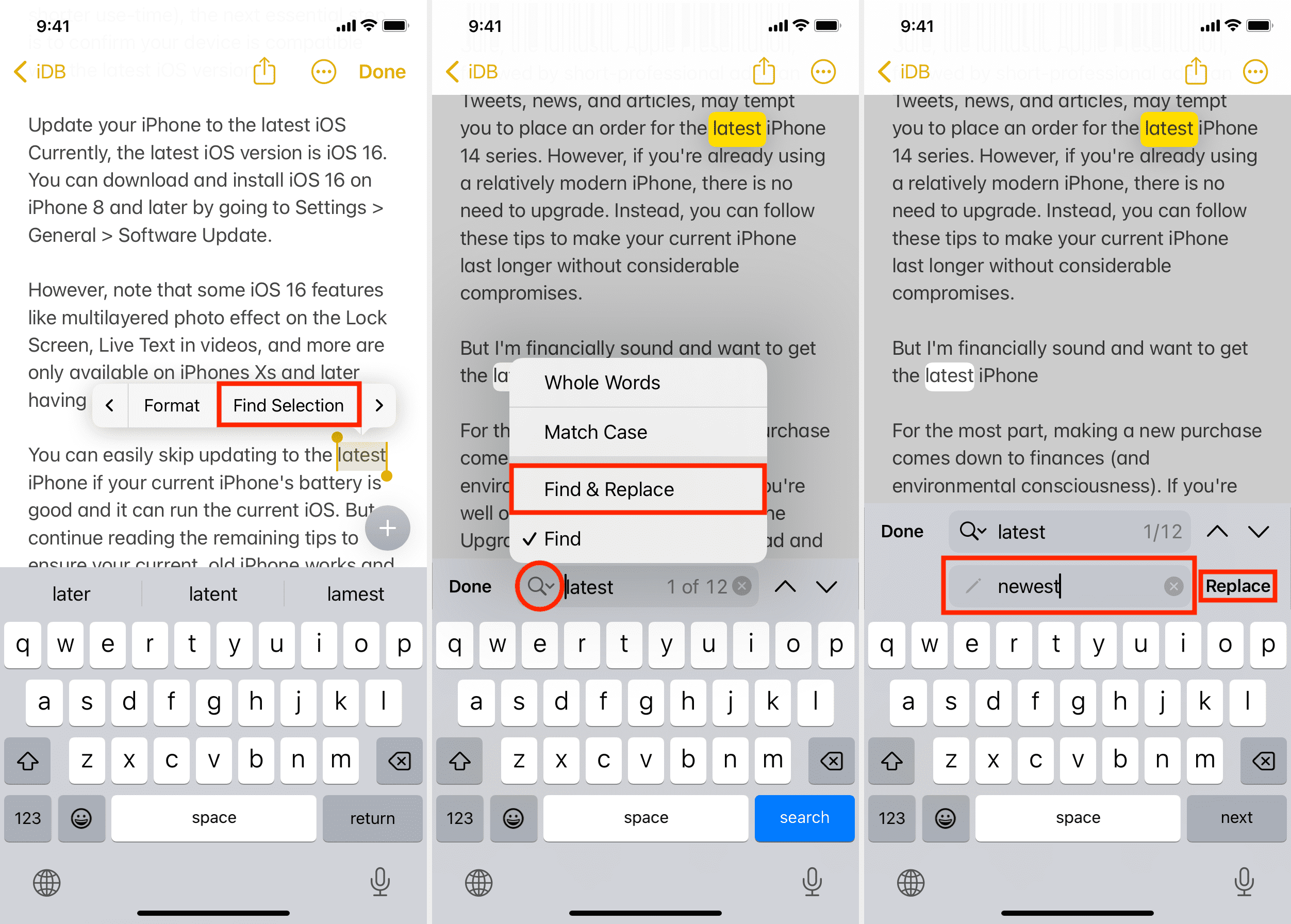
Dicas de notas úteis:
